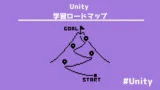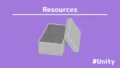Visual Studioで複数スクリプトを開くとき、ウィンドウごとではなく重ねて開く。

Unityでスクリプトを開く際、Visual Studio Code(VScode)が複数回起動してしまう問題に悩まされていませんか?
この現象は、何度もウィンドウを移動する必要があり、
作業効率を大幅に低下させるだけでなく、コード編集時に混乱を招くこともあります。
本記事では、この不便な問題の原因を明らかにし、シンプルな解決策を提供します。
効率的な開発環境を整え、スムーズなUnityプロジェクト運用を目指しましょう。
- Unityでスクリプトを開くたびにVScodeが複数回起動してしまう人
- VScodeでのスクリプト編集に混乱している人
- Unityの設定やVScodeの挙動を確認したい人
- 作業効率を上げたいゲーム開発者
- シンプルな解決策を探している人
原因と症状

Unityプロジェクト内の設定ファイルや、VScodeとUnityの連携設定が誤っている場合、
スクリプトを開くたびに複数のウィンドウが立ち上がることがあります。
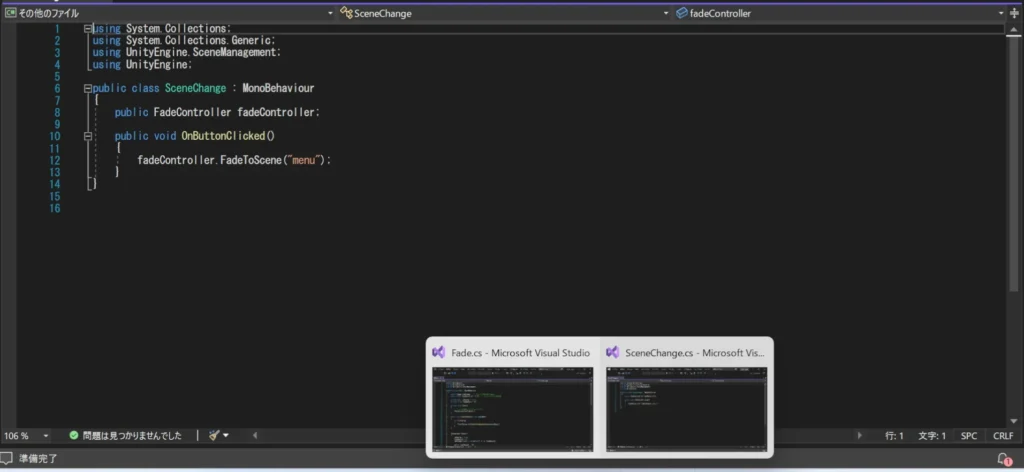
この問題の背後には、「.csproj」ファイルや「.sln」ファイルに関連する設定の不整合や、
キャッシュの不具合が原因であることが多いです。
解決方法

この問題は、設定ファイルの調整や再生成により比較的簡単に解決できます。
以下に具体的な手順を示します。
設定ファイルの削除
まず、Unityプロジェクトのディレクトリ内にある「.csproj」および「.sln」ファイルを削除します。
これにより、VScodeのプロジェクト設定がリセットされ、新たに再生成されます。
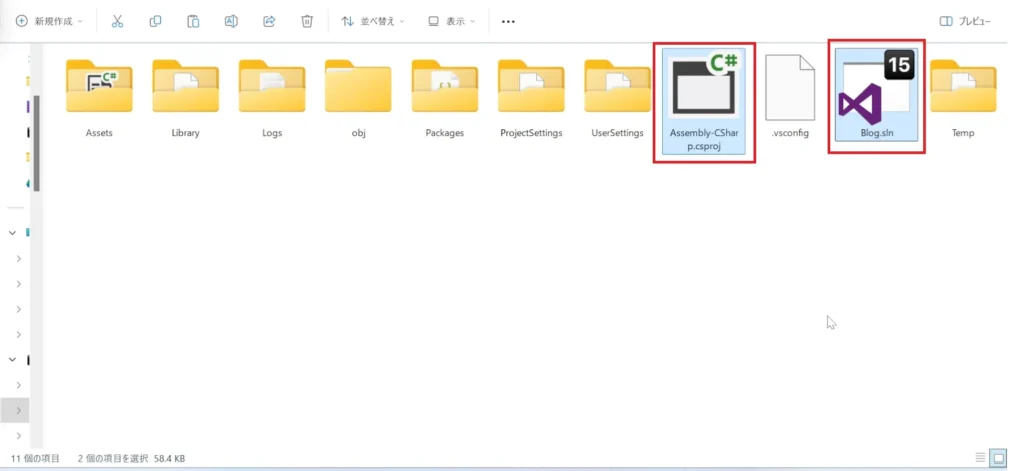
ファイルを削除した後、Unityを再起動し、問題が解消されているか確認しましょう。
UdemyでUnityを学習
Udemyは、オンデマンド式の学習講座です。
趣味から実務まで使えるおすすめの講座を紹介します。
- 【Unity C# ゲーム開発超入門】7つのミニゲームを作っておぼえる!UnityとC#講座
Unityで頻出の機能を実際のゲーム作りで学習。
何か作りたい、今後の開発で役立てたい初心者におすすめ
- 【Unity C# ゲーム開発初心者レベルアップ】7つのトランプゲームを作っておぼえる!UnityとC#講座
トランプやボードゲーム作りに特化している講座。
テーブルゲームを作りたい人におすすめ。
- 【全行程を網羅!最初に学びたい総合学習】Unityワールド制作講座
Unityワールド制作の全工程を学習できる講座。
RPGを作りたい人におすすめ。
- Unity ゲーム開発:インディーゲームクリエイターが教える C#の基礎からゲームリリースまで【スタジオしまづ】
C#の文法やApp StoreとGoogle Playへゲームをリリース方法を解説。
ゲームを出品したい人におすすめ。
一部のフォルダーを削除
さらに、プロジェクト内の「Assets」フォルダと「ProjectSettings」フォルダ以外のファイルやフォルダも一度削除してみましょう。
これにより、プロジェクト全体のキャッシュがクリアされ、
起動時に不要な情報が残らない状態になります。
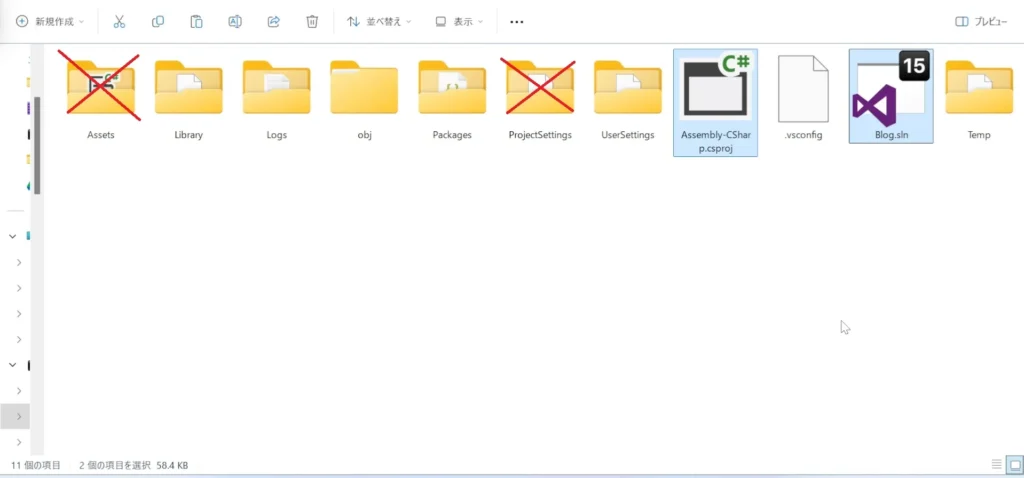
再びUnityを起動して、正常に動作するか確認します。
新規プロジェクトを立ち上げる
Unityが問題ではなく、プロジェクト単位で起こる現象で、
別のプロジェクトでは複数起動しないです。
したがって、上記の方法で解決できない場合は、新しく作り直すことで解決します。
しかし、これは「Assets」フォルダと「ProjectSettings」フォルダ以外を削除することと同じです。
まとめ
VScodeが複数起動してしまう問題は、Unityの設定ファイルを調整することで解決できます。
特に、「.csproj」や「.sln」ファイルの削除と再生成が鍵となります。
再現性の高い問題ではありますが、この記事の手順を踏むことで、
作業効率が劇的に改善されるでしょう。